- O teu portátil gasta a bateria mais depressa quando está no modo de suspensão?
- O teu computador portátil acumula-se consideravelmente quando está a dormir?
- A culpa pode ser do modo de espera moderno, especialmente quando o modo de ligação à rede está ativado.
- Aprende a ajustar o modo de espera ligado através do Editor de Política de Grupo Local e a resolver problemas de esgotamento da bateria e de aquecimento do computador portátil.
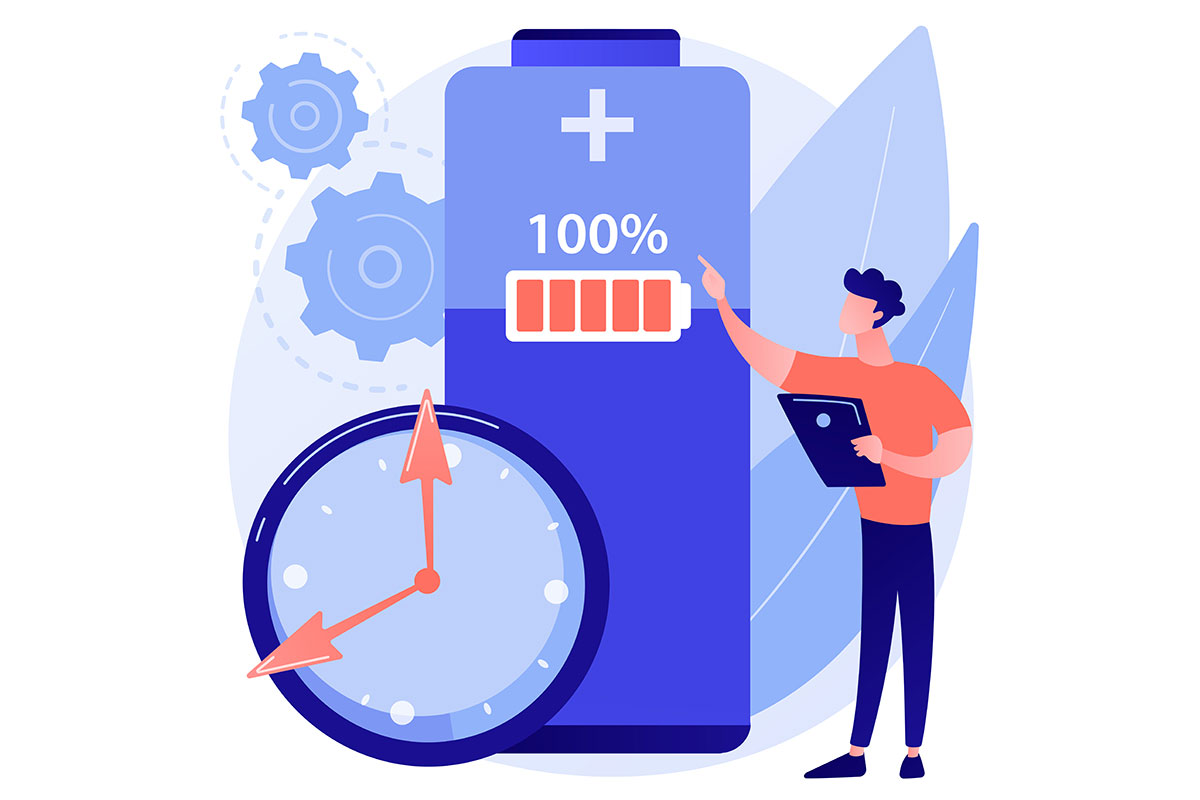
Por exemplo, se tens uma reunião importante amanhã, certifica-te de que o teu portátil está totalmente carregado, adormece-o e coloca-o na tua mala, para estares pronto para ir logo de manhã, depois do café, claro.
Quando chegas ao local da reunião, puxas o portátil e ele está bastante quente ao toque, o que indica que algo está errado. Em poucos segundos apercebes-te que o portátil não arranca porque a bateria está completamente descarregada.
Então, o que é que aconteceu?
O mais provável é que a culpa seja do Modern Standby, também conhecido como Connected Standby. Já te dissemos já discutiu o Connected Standby neste artigoonde mostrei como pode ser desativado, mas vamos aprofundar um pouco mais e ver o que pode ser feito.
ÍNDICE
O modo de espera moderno gasta a tua bateria mais rapidamente
Basicamente, na sua tentativa de tornar o teu computador portátil mais parecido com um smartphone ou tablet, a Microsoft introduziu há algum tempo um novo modo de suspensão, S0, chamado Modern Standby.
Durante este modo de suspensão, o teu computador portátil permanece ligado a uma rede sem fios e acorda de vez em quando para atualizar as aplicações de suporte. É exatamente como um smartphone que não está completamente desligado quando o ecrã está desligado e que retoma o "trabalho" imediatamente quando carregas no botão de alimentação, uma vez que tudo está atualizado e não há necessidade de esperar que as aplicações sejam actualizadas.
O problema é que o modo de espera moderno só é moderno em termos de funcionalidades, não de eficiência energética, por isso não te surpreendas se descobrires que é o menos eficiente de todos os modos de suspensão do Windows. Isto porque alguns componentes mudam para um estado de menor consumo de energia durante a Espera Ligada, mas não são completamente desligados.
Mesmo que os CPUs x64 estejam a ficar cada vez mais eficientes, não estão nem perto dos chips ARM no que diz respeito à eficiência energética. Provavelmente é por isso que a Microsoft só recentemente adicionou suporte para CPUs x64 ao Modern Standby. Um pouco cedo demais, se queres saber a minha opinião.
Lê sobre o diferenças entre suspensão, hibernação e arranque rápido.
O modo de espera moderno pode fazer com que o teu computador portátil aqueça
Isto é um talvez, porque nem todos os computadores portáteis têm o modo Modern Standby com erros e voltam a adormecer após cada atualização. Na verdade, risca isso, alguns portáteis não têm problemas com o modo Modern Standby. Muitos deles têm.
Se estiver a funcionar normalmente, o Modern Standby não deve causar problemas porque não liga os componentes à velocidade máxima (estou a falar do CPU e do GPU), por isso, se colocares o portátil numa mochila, as ventoinhas não ficarão estranguladas.
Normalmente, o modo de ligação à rede para o modo de espera moderno só deve ser ativado quando o computador portátil está ligado à corrente, provavelmente na tua secretária ou num local onde possa ser arrefecido adequadamente.
O problema é que o teu computador portátil em repouso só determina o seu estado de ligado à corrente ou de bateria antes de ser colocado em repouso. Se desligares o portátil depois de o colocares a dormir, o Windows não saberá que houve uma mudança de fonte de alimentaçãoE vai continuar a acordar o portátil, gastando assim a bateria e provocando o aquecimento dos componentes se um programa começar a carregar a CPU ou a GPU.
Dicas técnicas do Linus mostra este problema melhor do que eu poderia, por isso vê este vídeo se quiseres perceber o que está a acontecer.
Se quiseres verificar por ti próprio, escreve o seguinte comando no CMD, PowerShell ou Terminal do Windows com o computador portátil ligado à parede e com a bateria ligada. Isto irá listar estados de sono disponíveis.
powercfg /a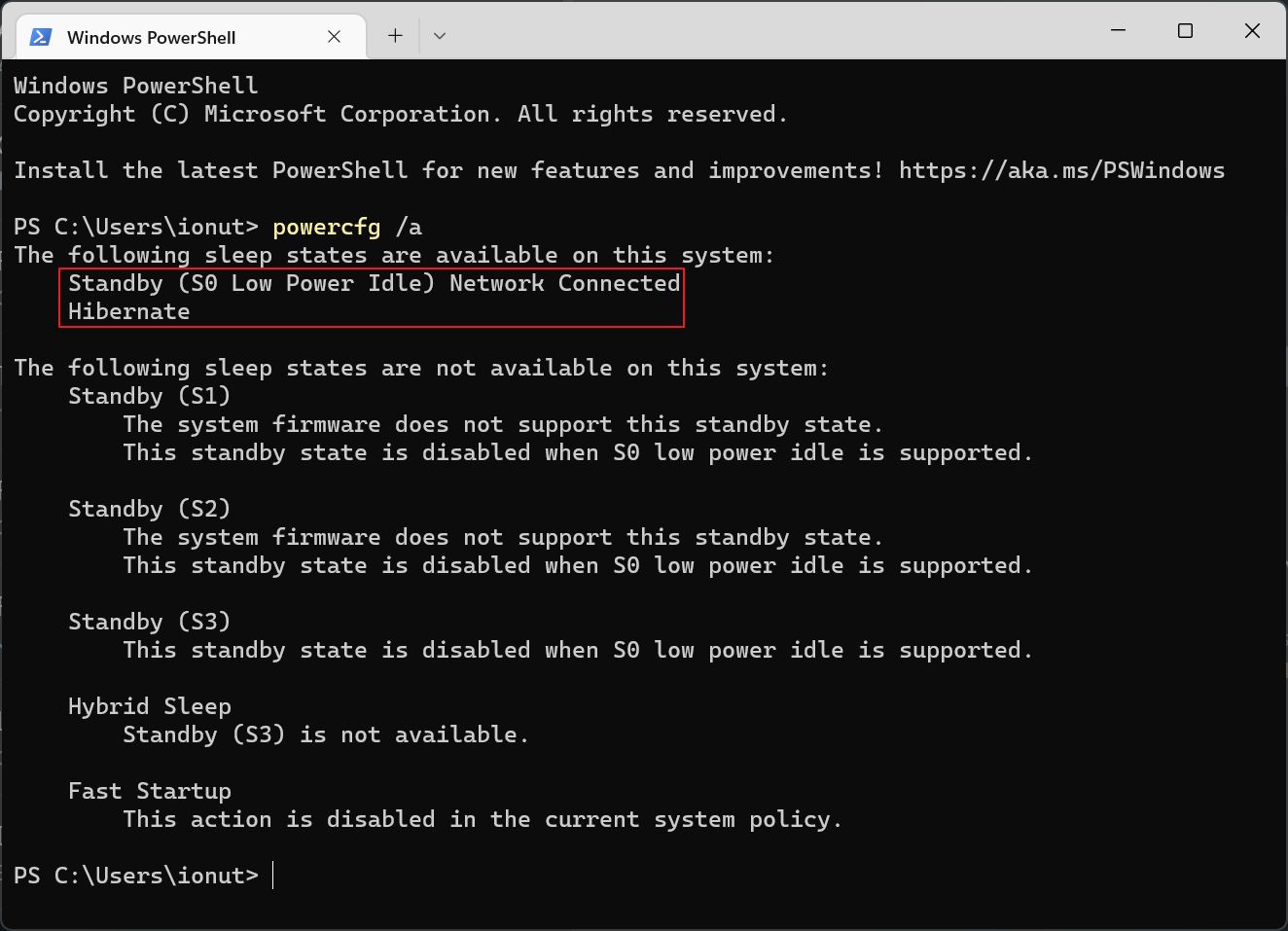
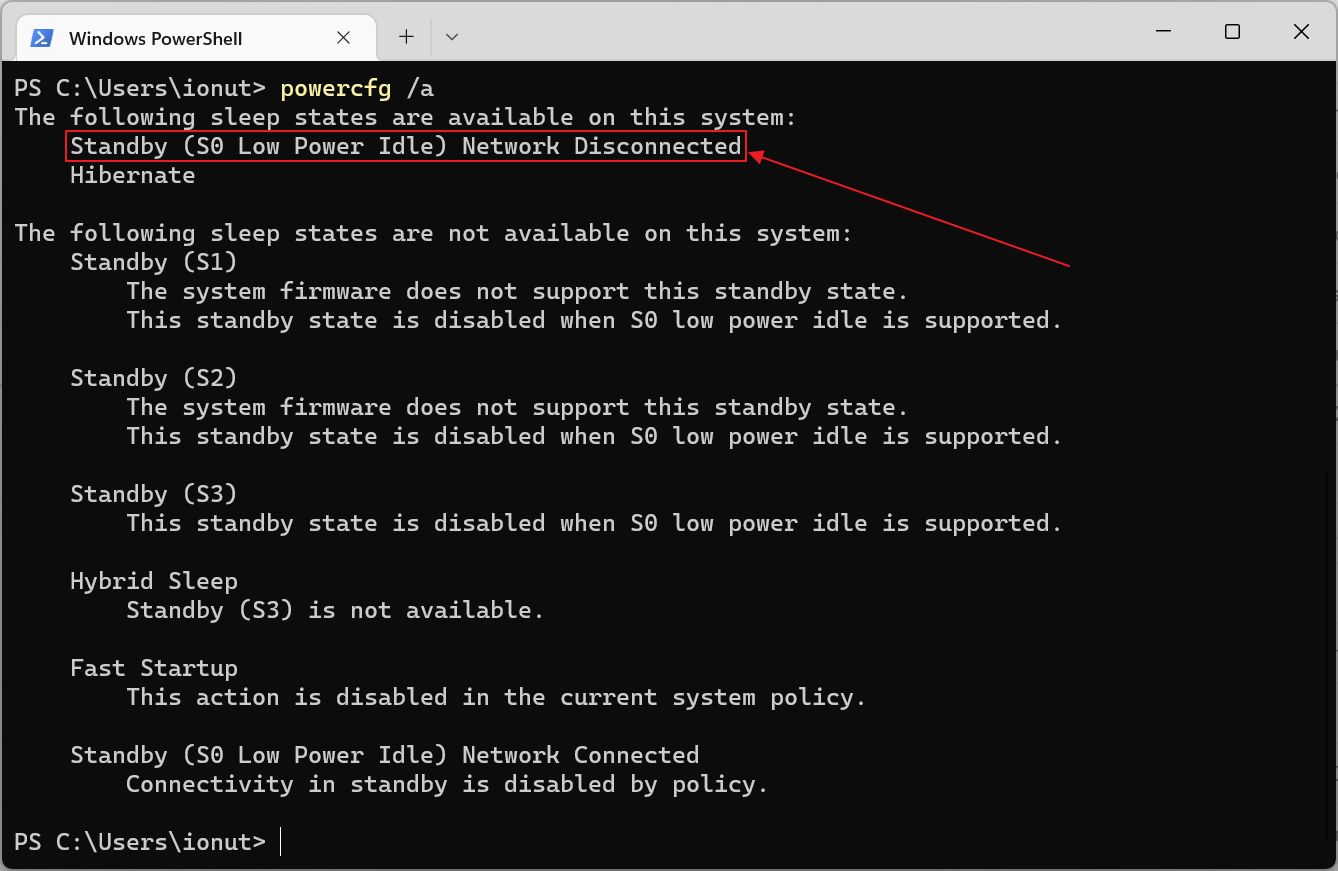
Toma nota do Em espera (S0 Low Power Idle) com Rede ligada e Rede desligada apoia-te.
Como resolver o problema do modo de espera moderno
Se os mesmos problemas estão a acontecer contigo, tens algumas opções:
- Desactiva o Modern Standby se o teu PC suportar o antigo modo S3 (alguns PCs modernos não suportam).
- Não ponhas o portátil a dormir, utiliza os modos Hibernar ou Desligar.
- Altera o plano do Windows Power para hibernar o portátil após um curto período de tempo de sono (tu decides o que significa curto para ti).
- Desliga o portátil da corrente ANTES e põe-no a dormir.
- Desliga o estado Ligado à rede para o modo de espera moderno.
A última opção é a que vamos explorar a seguir.
Como alterar a conetividade de rede para o modo de espera moderno para os modos com bateria e ligado à corrente
Em versões antigas do Windows 10, existia uma opção de plano de energia para manter ou desativar a conetividade de rede com base na fonte de energia, mas essa opção está ausente no Windows 11 por algum motivo.
Felizmente, existe uma forma rápida de alterar o comportamento do Connected Standby com base na fonte de alimentação, utilizando a opção Editor de Política de Grupo Local.
1. Pressiona Win + R para abrir a caixa de diálogo Executar comando.
2. Digita gpedit e pressiona Enter para abrir o Editor de Política de Grupo Local.
3. Navega até Política informática local > Configuração do computador > Modelos administrativos > Sistema > Gestão de energia > Definições de sono.
4. Faz duplo clique em cada uma das duas políticas seguintes para abrir as respectivas propriedades:
- Permite a conetividade durante o modo de espera ligado (com bateria)
- Permite a conetividade durante o modo de espera ligado (ligado à corrente)
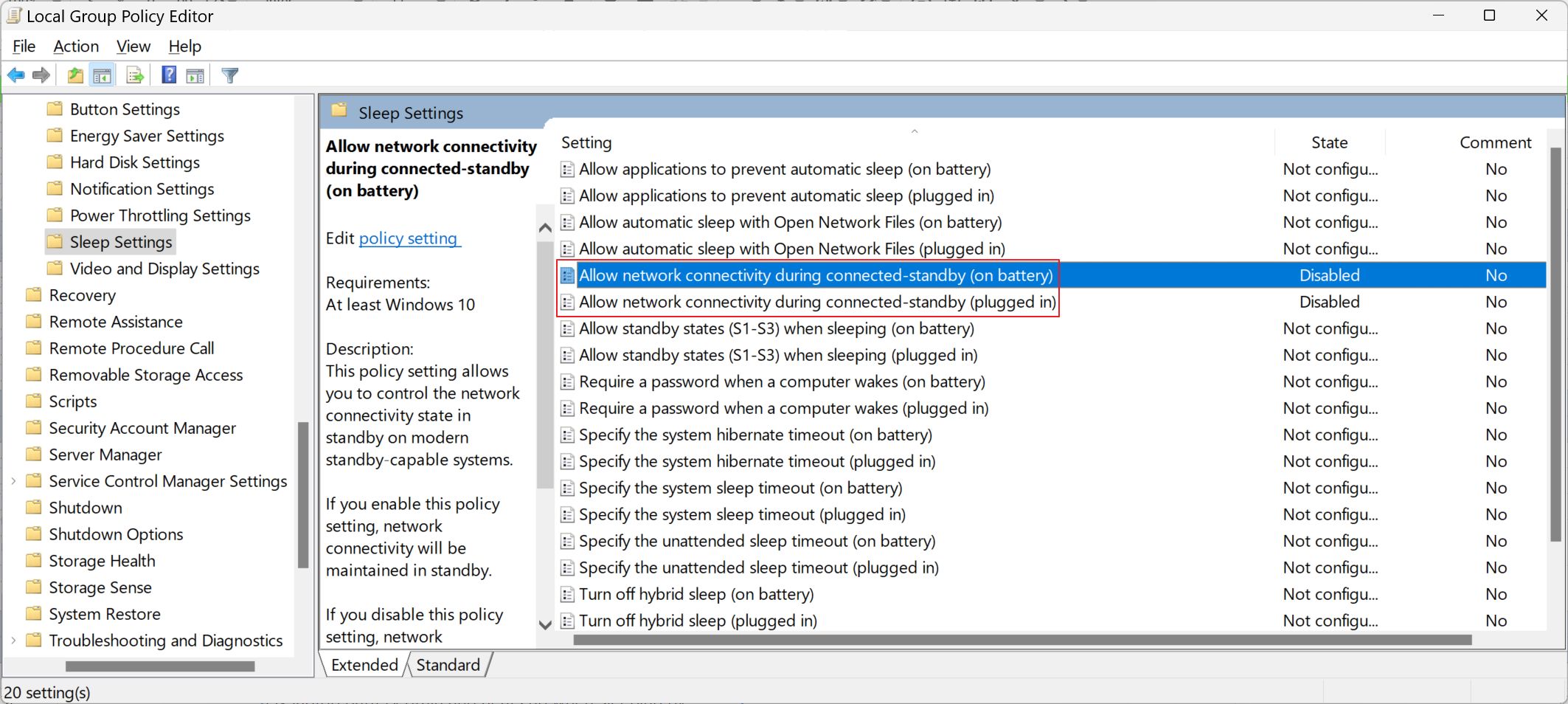
5. Selecciona Desativado para cada uma delas e, em seguida, clica em OK ou Aplicar para confirmar as alterações.
Não é necessário reiniciar o computador para que as alterações sejam efectuadas.
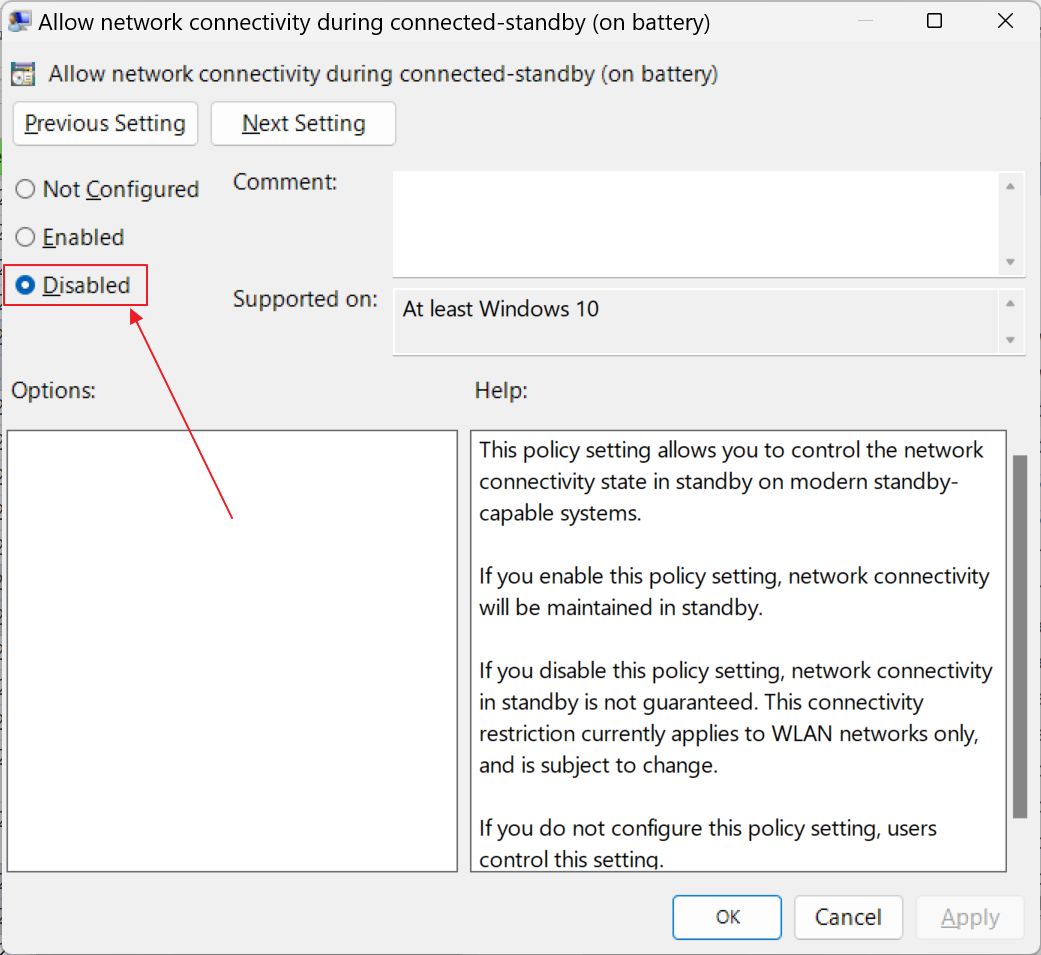
Podes verificar novamente com o comando CMD e ver que a funcionalidade está desactivada em ambos os estados de energia.
Ao fazer este ajuste, essencialmente desliga completamente a conetividade de rede durante o modo de espera modernoindependentemente da fonte de alimentação que o teu portátil esteja a utilizar. Esta é uma grande parte desta tecnologia, provavelmente o maior apelo para aqueles que a utilizam ativamente.
Também vale a pena notar que a maioria das aplicações não suporta totalmente o modo de espera ligado, pelo que não serão actualizadas em segundo plano quando o computador estiver a dormir.
Além disso, continuarás a ter os tempos de despertar rápidos prometidos pelo Modern Standby em relação ao modo de suspensão herdado do S3.
Se te estás a perguntar qual é a minha posição sobre isto, já desactivei esta política no meu portátil de jogos que, como esperado, a duração da bateria é terrível. Não vai fazer muito em termos de vida útil da bateria, mas deve ajudar com os dois problemas descritos acima.
Nota rápidaOutra política importante a alterar é a que diz respeito Indexação do Windows com a energia da bateria.
Diz-me se este guia resolveu o teu problema ou se encontraste uma solução diferente para o resolver. Por isso, não tenhas medo de publicar as tuas impressões sobre o Modern Standby, uma boa ideia, mas com uma execução terrível.







